Вредоносное ПО (malware) - это назойливые или опасные программы,...


Инструкция
Соберите текст, который собираетесь накладывать на , в один файл. Настройте форматирование документа так, чтобы ни одна реплика не распалась на фрагменты, находящиеся на разных страницах. Распечатайте подготовленный файл и закрепите листы так, чтобы вы смогли без труда разглядеть текст во время записи.
Прикрепите микрофон к стойке или поставьте его так, чтобы в процессе работы не задевать за его корпус. Перед микрофоном разместите поп-фильтр, который поможет нейтрализовать при записи взрывные согласные. Такой фильтр можно изготовить из плотных колготок, в два слоя натянутых на любую рамку подходящего размера наподобие небольших пялец.
Подключите микрофон к компьютеру. Запустите программу Adobe Audition и выберите из списка Workspace пункт Edit View. В окне, которое открывается опцией Windows Recording Mixer из меню Options, выберите вход, через который подключен микрофон, и настройте громкость. Клавишами Ctrl+N создайте в редакторе новый файл и укажите параметры звука: частоту дискретизации и количество каналов. Для начала записи нажмите на кнопку Record в палитре Transport.
Перед началом чтения текста запишите несколько секунд тишины. Этот фрагмент при последующей обработке звука вы используете для захвата профиля шума. Находясь не ближе двадцати сантиметров от микрофона, прочитайте текст. Лучше всего это делать стоя. Если вы неудачно произнесли фразу, прочитайте ее второй раз. При редактировании испорченный дубль будет вырезан.
Окончив запись, нажмите на кнопку Stop палитры Transport и сохраните файл на жесткий диск опцией Save меню File.
Выделите участок записи перед началом текста и захватите из него профиль шума при помощи сочетания Alt+N. Опцией Noise Reduction группы Restoration меню Effects уберите фоновые шумы из записи. Опцией Normalize группы Amplitude того же меню выровняйте громкость звука.
Прослушайте получившуюся запись. Выделите и удалите клавишей Delete испорченные фрагменты. Разрежьте запись на отдельные фразы, выделив нужный фрагмент и применив опцию Cut меню Edit. Для вставки звука в новый файл воспользуйтесь опцией Paste to New того же меню.
В поле Workspace переключитесь в режим Video+Audio Session. Опцией Import меню File загрузите в редактор фильм, который вы озвучиваете. Если в палитре Files видны только файлы с пиктограммами в виде звуковой волны, воспользуйтесь кнопкой Show video files из нижней части палитры.
Кликните по файлу с иконкой в виде пленки, чтобы вызвать контекстное меню, и выберите опцию Insert Into Multitrack. На одной из дорожек окна редактора появится исходный звук видео, а изображение можно будет разглядеть в палитре Video.
Поставьте указатель курсора на фрагмент, с которого должна начаться первая фраза озвучки, и вставьте файл с нужным текстом при помощи опции Insert Into Multitrack в одну из звуковых дорожек. Для изменения времени начала фразы зажмите правую кнопку мышки и перетащите файл по дорожке. Таким же способом вставьте остальные фрагменты.
Для совмещения записанного звука с исходным или с фоновой музыкой, включенной в звуковое сопровождение фильма, вам потребуется изменить громкость на некоторых участках дорожек. Это можно сделать, построив по ключевым точкам огибающую кривую. Наведите указатель курсора на линию в верхней части дорожки и кликните по ней. Сдвинув созданную точку вниз, вы получите плавное уменьшение громкости на выбранной дорожке от начала до вставленной точки.
Если оказалось, что фраза произнесена слишком быстро, кликните по нужной дорожке и вызовите контекстное меню. Выбрав опцию Edit Source File, вы вернетесь в окно редактирования, где сможете применить опцию Stretch группы Time/Pitch меню Effects для изменения скорости звучания фрагмента.
Для сохранения видео с новым звуком вернитесь в режим Video+Audio и выберите опцию Video группы Export меню File. Если вы хотите сохранить только звук и вставить его в фильм при помощи другой программы, воспользуйтесь опцией Audio Mixdown.
Связанная статья
Источники:
В интернете можно найти множество смешных вырезок из фильмов с неоригинальной озвучкой, с помощью которой в корне меняется смысл ситуации, описанной на видео. Можно заставить Винни-Пуха говорить голосом президента, а можно заставить трагического героя разговаривать голосом из советских мультфильмов. Озвучить фильм можно не имея специального оборудования, достачно простейшего аудиоредактора и видеоредактора. И то, и другое можно в свободном доступе скачать в интернете.

Вам понадобится
Инструкция
Включите микрофон и откройте аудиоредактор. Создайте новый аудиофайл, в соответствии с тайм-линией начитайте текст в микрофон, вставьте те звуковые эффекты, которые вы хотели вставить при озвучивании. Сохраните данную звуковую дорожку.
Запустите редактор видео. Откройте файл, предназначенный для редактирования, и дождитесь окончания его раскадровки.
Удалите оригинальную звуковую дорожку, после этого наложите звуковую дорожку, которую вы создали и сохранили в файл, на видео. Просмотрите его, при несовпадении звука переделайте аудио дорожку в соответствии с недочетами и снова наложите ее на видео.
Обратите внимание
Не старайтесь сделать все с первого раза, если вы будете торопиться и неаккуратно подготовите тайм-линию, звук не будет совпадать с видео.
Полезный совет
Сохраняйте аудио файл в формате wav – это позволит качеству остаться без сжатия.
Источники:
Во времена технического прогресса люди все чаще обращаются к новейшим девайсам и пренебрегают развитием ментальным. Вы бы рады почитать, но некогда. Новости-то редко получается посмотреть по телевизору, поэтому вы залезаете быстро во Всемирную паутину и выборочно черпаете нужную информацию. Попробуйте проводить с пользой время, когда вы находитесь в пути – не важно, в личном или общественном транспорте. Это отличное место для чтения! Но чтение в транспорте портит зрение, а за рулем вообще это сделать невозможно.Наступает эпоха аудиокниг, и вы можете перенести любое художественное произведение с бумаги на звук, вставить наушники в уши и наслаждаться интересными историями, а может быть учить иностранные языки.Итак, вы можете заказать озвучивание книги.

Инструкция
Для начала запаситесь электронной версией , которую хотите перевести в звук. Сделать это можно двумя способами. Первый и трудоемкий способ – это сканирование художественного произведения. Второй и – поиск шедевра или текст а шедевра в интернете и копирование к себе на компьютер.
Откройте программу и через главное меню загрузите . Не торопитесь жать кнопку «Озвучить» (название может быть несколько другим). На небольшом отрывке произведения проверьте, устраивает ли вас голос диктора. Для этого озвучьте его и прослушайте. Для корректировки голоса воспользуйтесь функцией настройки голоса и подрегулируйте тембр, скорость и прочие показатели.
Переходите к основной части работы. Программы, которые озвучивают текст , не идеальны и могут произносить некоторые , а особенно , неправильно. Чтобы не напрягать свой слух неправильным произношением, используйте функцию Аннотация в Microsoft Word. Таким образом, вы создадите отдельный документ с правильным произношением проблемных слов. Сохраните его и загрузите в программу.
Видео по теме
Добавление в презентацию различных звуковых эффектов, музыкальных файлов, текста диктора сделает ее более интересной, наглядной и эффектной. Чтобы озвучить презентацию , выполните следующие действия.

Вам понадобится
Инструкция
Вставляем звук из организатора клипов.
Этот шаг позволит вам добавить в различные звуковые эффекты.- Выберите «Вставка» - «Мультимедиа». Подведите курсор к значку «Звук» и щелкните по стрелке под ним.
- В раскрывшемся списке команд нажмите «Звук из организатора клипов». Справа появляется панель «Клип». Введите в поле «Искать» нужный вам эффект, например, «Аплодисменты», и нажмите «Начать».Поиск выдает несколько вариантов подходящих вам звуков. Щелкните мышкой по нужному звуку.
На запрос «Воспроизводить звук при показе слайдов?»:
- Если выбрать «Автоматически» - звук появится сразу при открытии слайда.
- Если выбрать «По щелчку» - то для появления звука нужно будет кликнуть по его значку.
Вставляем в презентацию
музыкальный файл.- Скопируйте музыкальный файл в папку с .
- Откройте нужный слайд.
- Выберите «Вставка» - «Мультимедиа» - и щелкните по вкладке «Звук».
- В появившемся проводнике найдите нужный файл и дважды щелкните по нему мышкой.
- Выберите, как нужно воспроизводить файл - автоматически или по щелчку.
- На вкладке «Параметры» в группе «Параметры звука» отметьте галочкой «Воспроизводить непрерывно». Там же можно настроить громкость.Теперь музыкальный файл будет звучать на одном слайде.Если вы хотите, чтобы звук воспроизводился на нескольких слайдах или в течение всей :
- На вкладке «Анимация» нажмите «Настройка анимации». Справа появится панель «Настройка анимации».
- Щелкните мышкой по стрелке справа от выбранного звука и выберите «Параметры эффектов».
- На вкладке «Эффект» отметьте «Закончить» - «После» - и укажите номер слайда, после которого звук должен прекратиться.Теперь музыкальный файл будет звучать фоном на выбранных слайдах.
Можно озвучить подряд несколько слайдов.- Выберите слайд, с которого начнется текст диктора.
- «Показ слайдов» - «Звукозапись».
- Отметьте галочкой пункт «связать речевое сопровождение с:», чтобы звуковые файлы находились в одной папке с презентацией.
- Начитайте текст .
- Чтобы перейти к следующему слайду, нажмите «Пробел», или «Enter», или щелкните мышкой. Произнесите текст, затем перейдите к следующему слайду, и т.д.- Чтобы закончить запись – нажмите «Esc», или щелкните правой кнопкой мыши по экрану и выберите «Завершить показ слайдов».
- Появляется запрос: «Звуковое сопровождение было сохранено с каждым слайдом. Сохранить времена показа слайдов?». Если демонстрация слайдов будет автоматической – выберите «Сохранить». Если вы будете менять слайды вручную – то «Не сохранять».
Источники:
Если происходит съемка фильма, клипа или мультфильма, то практически всегда необходимо озвучивать персонажей и добавлять другое музыкальное сопровождение. Делаются подобные действия с помощью специальных программ, в функциональность которых входит возможность записи звука. В этой статье мы подобрали для вас несколько представителей подобного софта. Давайте рассмотрим их подробнее.
Первым в нашем списке представлен Video Editor от компании Movavi. В данной программе собрано множество полезных функций для редактирования видео, однако сейчас нас интересует исключительно возможность записи звука, и она здесь присутствует. На панели инструментов находится специальная кнопка, нажав на которую, вы перейдете в новое окно, где нужно будет настроить несколько параметров.

Конечно, Movavi Video Editor не подойдет профессиональным дублерам, однако его вполне хватит для любительской записи звука. Пользователю достаточно указать источник, выставить необходимое качество и установить громкость. Готовая аудиозапись добавится в соответствующую линию на редакторе и ее можно будет редактировать, накладывать эффекты, нарезать на части и изменять параметры громкости. Распространяется Movavi Video Editor платно, но на официальном сайте разработчика доступна бесплатная пробная версия.
Следующим мы рассмотрим еще один графический редактор, это будет VirtualDub. Данная программа распространяется полностью бесплатно и предоставляет огромное количество различных инструментов и функций. В ней также присутствует возможность записи звука и наложения его поверх видео.

Кроме этого стоит отметить большое количество различных аудионастроек, которые точно пригодятся многим пользователям. Запись осуществляется достаточно просто. Нужно только нажать на определенную кнопку, а созданная дорожка автоматически добавится в проект.
Если вы работаете с покадровой анимацией и создаете мультики по такой технологии, то озвучить готовый проект можно с помощью программы «МультиПульт». Ее основная задача – формирование анимации из готовых картинок. Здесь есть все необходимые инструменты для этого, в том числе и запись звуковой дорожи.

Однако не все так радужно, поскольку нет никаких дополнительных настроек, дорожку редактировать нельзя, а также для одного проекта добавляется только одна звуковая дорожка. «МультиПульт» распространяется бесплатно и доступна к скачиванию на официальном сайте разработчика.
Последней в нашем списке представлена цифровая рабочая звуковая станция Ardour. Ее преимущество перед всеми предыдущими представителями в том, что е предназначение сосредоточено именно на работе со звуком. Здесь присутствуют все необходимые настройки и инструменты, позволяющие добиться прекрасного звучания. В один проект вы можете добавить неограниченное количество дорожек с вокалом или инструментами, они распределятся по редактору, а также доступны к сортировке в группы, если это будет необходимо.

Перед началом озвучки лучше всего будет импортировать видеоролик в проект, чтобы упростить сам процесс. Он также будет добавлен в многодорожечный редактор отдельной строкой. Используйте дополнительные настройки и параметры, чтобы свести звук, сделать его чистым и подравнять под видео.
В этой статье собраны далеко не все подходящие программы, ведь на рынке существует множество видео и аудиоредакторов, позволяющих записывать звук с микрофона, тем самым создавая озвучку для фильмов, клипов или мультиков. Мы же постарались отобрать для вас разноплановый софт, который подошел бы разным группам пользователей.
Книги несут в себе вековую мудрость и историю целых народов, которая продолжает отражаться и на страницах современных изданий. Это способ передать поколениям накопленные знания, привить детям любовь к чтению и культурные ценности. Сегодня всё больше люди предпочитают электронный или mp3-формат литературы печатным вариантам, практически замещая чтиво на полках версиями, хранящимися на устройствах. Конечно, ничто не заменит запах новой книги, шелест переворачивающихся страниц и то ощущение, когда берёшь в руки любимую книжку, ту, что прочёл впервые в детстве или когда-то позаимствовал из школьной библиотеки и оставил жить у себя на полке.
Но ритм современной жизни заставляет расходовать своё время с максимальной практичностью, хотя читающие люди даже при условии большой занятости не перестают погружаться в новые миры, используя любые существующие форматы книг . Применять для чтения компьютеры, планшеты, смартфоны и другие устройства, прочно вошедшие в наш быт, очень удобно, тем более что в интернете можно мгновенно найти интересующую литературу, сэкономив при этом время и денежные средства. Теперь организовать целую библиотеку в телефоне не проблема, а тем, кто особенно занят, поможет программа для озвучивания текста. Проще говоря, пока вы занимаетесь другими делами, голос из приложения вслух читает написанное. Утилиты для воспроизведения текста могут помочь также людям с ограниченными возможностями или привлечь интерес детей, которые самостоятельно ещё не читают, при этом способствуя развитию восприятия информации на слух.
Синтезаторы речи для прочтения текста голосом выполняют озвучивание при помощи специальных движков, от которых зависит качество прочтения. Голосовые движки способны говорить мужскими, женскими или детскими голосами на разных языках , могут быть интегрированы в программу, либо устанавливаться дополнительно. Распространяются они бесплатно или на коммерческой основе, что напрямую влияет на качество воспроизведения и разнообразие голосов, которые пользователь может выбрать на свой вкус. Для озвучивания текста применяются следующие стандарты речевых движков:
Платформа Microsoft Speech Platform – это набор инструментов для создания программ, поддерживающих речевые технологии. Для функционирования движка нужна установка компонентов времени выполнения Runtime и языковых пакетов Runtime Language, применяющихся для распознавания или синтеза речи на различных языках. Речевые движки не оснащены внешним интерфейсом, по этой причине, чтобы компьютер заговорил одного их присутствия в системе недостаточно, нужен также специальный софт, который и будет служить интерфейсом и выполнять массу других функций.
Сегодня программ, позволяющих воспроизводить текст голосом, великое множество. Все они имеют разный набор опций, могут устанавливаться на компьютеры, телефоны и другие устройства или работать в режиме онлайн, многие поддерживают русский язык. Чтобы не качать всё подряд, стоит взглянуть на рейтинг популярных продуктов, позволяющих качественно воспроизвести текст голосом и уже зарекомендовавших себя среди пользователей.
Объективно сказать, какой софт будет лучшим, нельзя, поскольку всё зависит от требований и собственных предпочтений пользователя. Ниже представлен список достойных программных продуктов, на которые однозначно стоит обратить внимание при выборе.
Речевой синтезатор Acapela – один из популярнейших в мире, он распознаёт и озвучивает тексты разных форматов на более чем 30 языках, включая русский. Программа позволяет выбрать скорость чтения и голос, который придётся по душе пользователю, предварительно прослушав его на сайте разработчика. Для озвучки текста на русском доступны мужской (Николай) и женский (Алёна) голосовые движки. Второй появился позднее и является усовершенствованным вариантом, но многим пользователям больше нравится тембр голоса Николая. Здесь опять же всё индивидуально.

Продукт выпускается на коммерческой основе, скачать его можно с официального ресурса Acapela. Доступны версии для распространённых операционных систем Windows, Linux, Mac и мобильных Android и iOS. Установка не отличается сложностью и не занимает много времени. Имеется и веб-версия, но её функционал достаточно ограничен, максимальный порог для озвучивания установлен в 300 символов, при этом звучание всё же выполнено на высоком уровне.
Программа для чтения текста голосом Ivona Reader также будет отличным вариантом, в её арсенале имеются достаточно реалистичные голоса с естественным звучанием и хорошим произношением, есть возможность преобразования текста в формат MP3 для создания аудиокниг . Считается одной из лучших, позволяет читать любой текст, в том числе новости, RSS, веб-страницы, книги, электронные документы и прочее. Программа имеет простой и понятный интерфейс, поэтому освоить её функционал не составит труда. Ивона Ридер может быть полезна в изучении языков, поскольку над качеством произношения потрудились профессиональные дикторы. Конечно, как и другой софт, может некоторые редкие слова произносить с неправильным ударением или интонацией, из-за чего иногда истинный характер текста не передаваем, но это скорее общая проблема не обладающих интеллектом чтецов.

Популярнейшая читалка электронных книг с богатым функционалом, поддерживающая практически все возможные книжные форматы, по желанию пользователя воспроизводящая текст голосом, хотя и не является звуковым конвертером. Среди возможностей программы – конвертация книг из одного формата в другой, создание MP3/WAV-файлов из книги, отображение данных из архивов без дополнительного применения архиваторов, настройка опций для комфортного чтения, автоматический скроллинг и настройка его скорости, закладки, функция запоминания места, на котором вы закрыли книгу, и многие другие полезные инструменты. Большим преимуществом ICE Book Reader Professional является также создание библиотеки, удобная навигация по книгам и авторам. Программа находится в свободном доступе, что не может не радовать, и совместима со всеми популярными версиями Windows.

Ещё одна немолодая, но удобная программа для чтения книг на компьютере, позволяющая озвучивать тексты с применением речевого синтеза, для чего необходимо присутствие на устройстве Speech API и речевого движка. Приложение распознаёт популярные форматы файлов TXT, DOC, HTML и прочие, создавая визуальный эффект книжных страниц для комфорта прочтения. В любой момент пользователь может перейти от чтения к режиму озвучивания текста с возможностью подключения словарей произношения для более удачного воспроизведения.
Имеется возможность использовать закладки, выполнять поиск по тексту, настраивать шрифт, освещение страниц, звучание, скорость прочтения и другие эффекты. Функциональные возможности позволяют также организовать электронную библиотеку с удобной навигацией.

Читалка представляет собой бесплатную многофункциональную говорящую «живым» голосом утилиту, способную распознавать невероятное количество форматов, таких как AZW, AZW3, DOC, DOCX, HTML, DjVu, MOBI, EPUB, PDF, PDB и другие, чем выгодно выделяется на фоне других «читалок». Независимо от того, по каким причинам требуется использование программы, будь то лень, занятость или плохое зрение, Balabolka будет полезна любому пользователю, которому нужна озвучка текстов. Для чтения голосом могут применяться различные движки, закачанные на устройство, при этом лучше использовать платные варианты, они обеспечат лучшее качество воспроизведения.
В наборе опций имеется гибкая настройка звучания и скорости чтения, поэтому каждый пользователь сможет подогнать озвучку под собственные требования. Воспроизводимый текст можно формировать как аудиофайлы в форматах MP3, MP4, WAV, OGG и WMA. Ещё Балаболка хороша тем, что способна читать из буфера, а также озвучивает символы, вводимые с клавиатуры. Приятным бонусом является проверка орфографии перед прочтением. Утилита имеет удобный интерфейс, поддерживает русский язык и функционирует на всех версиях ОС Windows.

Утилита Говорилка, также применяющаяся для озвучивания тестовых данных голосом открывает файлы в различных форматах (TXT, DOC, HTML и пр.), говорит на разных языках зависимо от подключённого речевого движка. Несмотря на простоту, имеет достойный функционал, может прочитать текст из довольно габаритных файлов размером до 2 ГБ. Программа также позволяет регулировать скорость воспроизведения, громкость и другие эффекты, предоставляет возможность записи текста в формат MP3, WAV, запоминает место, на котором завершилось чтение. Говорилка представлена на русском языке, что облегчает её освоение русскоязычными пользователями, и отлично работает на Windows 7, 8, 10.

Функциональная программа с незатейливым интерфейсом, применяющая для синтеза речи любые имеющиеся на компьютере SAPI-движки. Говорун+ читает тексты в TXT и RTF форматах, работает с буфером обмена, сворачивается в трей, а также интегрируется в оболочку и может запускаться из контекстного меню, выводящегося при нажатии правой кнопкой мыши на текстовый файл. Результаты озвучивания можно сохранять в аудиофайл. Программа имеет встроенный медиаплеер, напоминалку, а интерфейс может настраиваться пользователем. Кроме того, с Говоруном не соскучишься, приложение «приправлено» шутками, анекдотами, афоризмами и прочими увеселительными фразами.

Программа позволяет воспроизводить достаточно объёмные тексты, распознаёт форматы файлов TXT и RTF, в автоматическом режиме распознавая кодировку. Результаты работы можно сохранить в MP3, что очень удобно для последующего прослушивания на любом устройстве. В приложении Sakrament Talker поддерживаются все известные голосовые движки, качество воспроизведения будет зависеть и от выбранного вами.

Озвучивание текста может быть также реализовано при помощи веб-сервисов. Среди достойных вариантов From-text-to-speech, русский сервис с поэтичным названием 2yxa, способные перерабатывать большие объёмы текста, чем может похвастать не каждый ресурс. Конечно, все средства для озвучки ещё не идеальны и даже самые лучшие на сегодня речевые технологии не смогут заменить чтение человеком, но применяя современные голосовые движки, есть возможность максимально приблизить качество чтения к живому воспроизведению.
Программа "" предназначена для чтения вслух текстовых файлов. Для воспроизведения звуков человеческого голоса могут использоваться любые речевые синтезаторы, установленные на компьютере. Воспроизведение речи можно контролировать при помощи стандартных кнопок, подобных тем, что присутствуют в любой мультимедийной программе ("воспроизвести", "пауза", "стоп"). Приложение умеет читать вслух содержимое буфера обмена, показывать текст, содержащийся в документах, изменять настройки шрифта и цвета, управлять процессом чтения из системного трея (области уведомлений) или при помощи глобальных сочетаний клавиш, произносить набираемый на клавиатуре текст, проверять орфографию, делить текстовый файл на несколько файлов меньшего размера, искать омографы. "" предоставляет возможность удалить из текста все знаки переноса на концах строк; это позволит избежать запинок при чтении слов. Поддерживаются форматы файлов: AZW, AZW3, CHM, DjVu, DOC, DOCX, EML, EPUB, FB2, FB3, HTML, LIT, MOBI, ODP, ODS, ODT, PDB, PDF, PPT, PPTX, PRC, RTF, TCR, WPD, XLS, XLSX.
| Размер файла: МБ | |
| Версия: История изменений | |
| Тип лицензии: Freeware | |
| Операционная система: | |
| Языки интерфейса: | русский, английский, арабский, армянский, болгарский, венгерский, вьетнамский, голландский, греческий, испанский, итальянский, китайский, корейский, немецкий, персидский, польский, португальский, румынский, сербский, словенский, турецкий, украинский, финский, филиппинский, французский, хорватский, чешский, японский |
| Файлы справки: | русский, английский, испанский, итальянский, корейский, немецкий, украинский, французский, чешский |
Portable-версия: Загрузить
(МБ)
Переносимая (portable) версия "Балаболки" не требует инсталляции и может запускаться с "флешки".
На компьютере должен быть установлен хотя бы один синтезатор речи (голос).
Консольное приложение: Загрузить
(КБ)
Консольное приложение не имеет графического интерфейса и выполняется в текстовом режиме.
Режим работы может быть задан при помощи параметров командной строки или файла конфигурации.
Утилита для извлечения текста из файлов: Загрузить
(МБ)
Программа позволяет извлекать текст из файлов различных форматов.
Утилита не имеет графического интерфейса и выполняется в текстовом режиме.
Всё ещё непонятно, зачем нужна такая программа? Вот полезные ссылки по теме:
Программа "" позволяет изменять ее внешний вид при помощи тем оформления.


Программа может использовать компьютерные голоса, поддерживающие SAPI 4, SAPI 5 или Microsoft Speech Platform. Существуют бесплатные и платные (коммерческие) речевые движки. Самое высокое качество синтеза речи обеспечивают коммерческие голоса.
Речевые синтезаторы производства фирмы RealSpeak (бесплатные голоса, были опубликованы на сервере компании Microsoft):
Ольга Яковлева разработала многоязычный синтезатор речи с открытым исходным кодом RHVoice (доступны русский, английский, грузинский, киргизский, татарский, украинский языки и эсперанто):
Ярослав Козак из Львова создал украинский синтезатор речи UkrVox . За основу был взят голос диктора украинского радио Игоря Мурашко.
Из коммерческих речевых синтезаторов интерес для российских пользователей представляют следующие голоса:
Microsoft Speech Platform
Microsoft Speech Platform (версия 11.0) – набор инструментов, позволяющих разработчикам строить решения с распознаванием голоса и преобразованием текста в речь.
Для работы синтезатора речи необходимо загрузить и установить следующие компоненты:
Теги (управляющие команды), которые используются для голосов SAPI 5, могут применяться и для голосов Microsoft Speech Platform. Но следует помнить, голоса SAPI 5 и голоса Microsoft Speech Platform несовместимы друг с другом, поэтому нельзя переключаться между ними при помощи тегов Voice или Lang.
Коррекция произношения
Пользователь может использовать специальный список замен для улучшения качества воспроизведения речи. Это полезно в тех случаях, когда есть необходимость изменить произношение слов или отдельных слогов; для этого некоторое выражение в тексте заменяется на необходимое читаемое выражение. Для записи подобных правил замены используется синтаксис регулярных выражений ; списки замен хранятся в файлах с расширением *.rex.
По просьбам российских пользователей была добавлена поддержка словарей для коррекции произношения с расширением *.dic. Этот формат словарей использовался в программе "Говорилка". Простые правила замены применяются к тексту быстрее, чем регулярные выражения.
Формат *.bxd объединяет достоинства двух других форматов. Словарь может содержать как регулярные выражения, так и правила для простой замены текста. В специальном редакторе можно создавать отдельные словари как для выбранного компьютерного голоса, так и для конкретного языка.
Файлы словарей находятся в папке "Документы\Balabolka " ("Мои документы\Balabolka " в Windows XP).
Проверка орфографии
Программа "" поддерживает Hunspell (hunspell.github.io). Hunspell - это система проверки орфографии, предназначенная для языков со сложной системой словообразования и обширной морфологией. Hunspell используется в пакетах офисных приложений OpenOffice.org и LibreOffice, а также в браузере Mozilla Firefox.
Словари для Windows можно скачать отсюда:
Всем здравия!
Народная мудрость: "Испокон веков книга растит человека" ...
Кто бы что не говорил о современном цифровом мире, что бумага скоро вымрет и т.д. - всё-таки книги, на мой взгляд, еще долго будут полезны и актуальны. Наоборот, современные технологии помогают более быстро и легко найти те книги и информацию в них, которая вам нужна. Сейчас в один планшет, кстати говоря, можно загрузить целую библиотеку, и знакомиться с ней в любом месте, например, по дороге на работу, дома, на учебе и т.д.!
Но есть и еще один плюс, что дает нам современное ПО - это возможность слушать книги, так как будто бы их вам читает живой человек! Современные голосовые движки позволяют слушать текст в мужском, женском, детском голосах. Обо всем, более подробно ниже...
Важно! Для того, чтобы программы, представленные ниже, могли читать ваш текст книги (журнала, газеты и пр.) - необходим голосовой движок. Т.е. вам для работы нужна программа для чтения + движок! От движка, кстати, напрямую зависит качество чтения (чтобы не было "бэ-мэ", нужно выбрать хороший голосовой движок). О движках подробно во второй части этой статьи.
(прим. : для чтения текста)
Govorilka
Совсем небольшая программа, предназначенная для чтения текстов голосом. Программа может прочитать текст на различных языках, в зависимости от того, какой голосовой движок подключите. Дает возможность создания MP3 файлов (например, создавать аудиокниги, так популярные в последнее время).

Главное окно программы "Говорилка"
Основные возможности:
Demagog
Эта программа 2 в 1: это и текстовые редактор с поддержкой Юникода, и синтезатор речи (т.е. софт для озвучивания текста) с поддержкой SAPI4 / SAPI5 (прим.: о движках см. во второй части статьи ). Программа отличается от многих своих конкурентов, т.к. при ее разработке были использованы специальные алгоритмы словарных замен, которые сказываются на правильности произношения читаемого текста. Так же в Demagog реализована бессловарная проверка орфографии.

Demagog - пример чтения // главное окно
Основные возможности программы:
Balabolka
Основное предназначение программы "Балаболки" - это чтение "живым человеческим" голосом текстов книг, документов и т.д. Для чтения могут использоваться любые голосовые движки, которые установлены у вас на ПК.
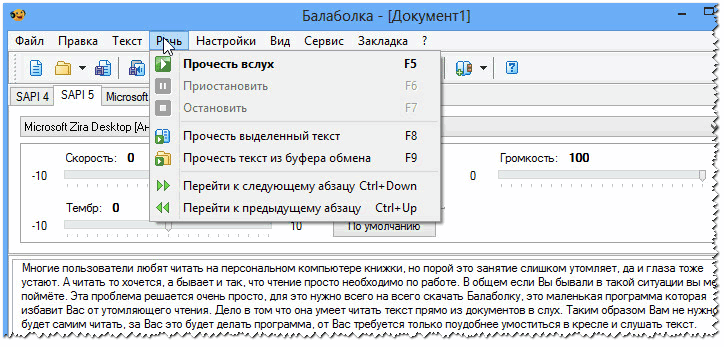
Основные возможности:
ICE Book Reader
ICE Book Reader - это одна из самых мощных программ для чтения текстов (как в слух, так и просто с экрана ПК). Одно из главных достоинств: программа бережет ваше зрение, давая возможность настроить отображение текста из книги так, чтобы вам было максимально удобно (размер шрифта, отступы, цвет и т.д. - десятки всевозможных параметров).

Пример чтения книги
Что касается чтения книг вслух за пользователя - то ICE Book Reader это, разумеется, умеет делать (иначе бы я не включил ее в обзор). Поддерживает голосовые движки SAPI4 и SAPI5.
Кроме чтения, может создавать MP3/WAV файлы из книги (которые затем можно прослушать на любом MP3 плеере). При создании MP3 книг, кстати, не нужно хранить WAV файлы большого размера - программа на лету конвертирует их в MP3. Кстати, благодаря мульти-поточному ядру, программа может очень быстро создать аудиокнигу: несколько модулей синтеза речи (SAPI) могут одновременно "наговорить" на целую книгу.
Ну и последнее, ICE Book Reader позволяет навести порядок на жестком диске с книгами: способа управлять информацией 250000 книг! Программа работает во всех популярных версиях Windows: XP, 7, 8, 10.
Говорун
Сайт разработчика: http://govorunplus.narod.ru/
Простая и надежная программа, построенная на технологии MS Agent 2.0. Для синтеза речи может использовать любые SAPI-движки, которые есть в вашей системе. Дизайном программа не блещет, зато выполнена достаточно оригинально (скрин ниже). Да и программа достаточно многофункциональна (так что это тот случай, когда делать выводы по первому взгляду - преждевременно!).
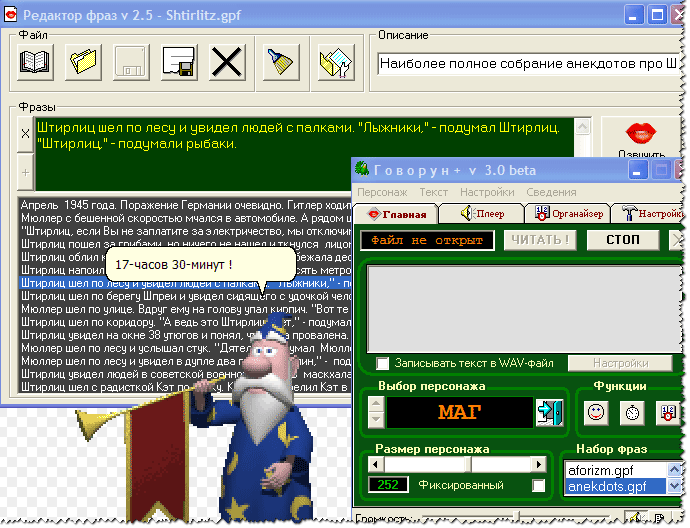
Возможности программы:
RussAcc
Очень быстрая и удобная программа для чтения вслух текстов и созданий аудиокниг (форматов много, особенно по сравнению с аналогичным софтом: wav, mp3, amr, aac). Кроме этого, программа позволяет правильно расставлять ударения в текстах и читать книги с экрана ПК. В программу встроен редактор и любой воспроизводимый ей текст - вы можете редактировать.

Главное окно программы // RussAcc
В настройках программы можно задать размер шрифта, указать цвет, которым выделять читаемый кусок. Можно указать и настроить параметры записи MP3: битрейт, кол-во бит и пр.
RussAcc поддерживает и работает со всеми популярными звуковыми движками. В своей же базе у программы для каждого слова есть особые его формы с ударениями в различных ситуациях (более 3 миллионов форм!).
Кстати, RussAcc поддерживает такой популярный формат электронных книг, как fb2 (а также может его конвертировать в обычный txt-файл). Поддерживает русский язык, совместимы с новыми ОС Windows 7, 8.1, 10.
Движки синтеза речи - это специальное ПО, своего рода драйвера, необходимые для того, чтобы компьютер мог "заговорить" (т.е. для преобразования текста в речь). Движков сейчас в сети сотни: есть как платные, так и бесплатные. Наилучшее качество чтения, конечно же, показывают платные движки.
Важное замечание : движок синтеза речи не имеет никакого дизайна или интерфейса. После его установки в систему - вы не заметите ровным счетом никаких изменений! Чтобы работать с движком - вам нужна какая-нибудь программа для чтения текстов: Балаболка, Говорун, Ice Reader и пр., чуть выше я приводил те, которые "мне по душе" ).
Вот поэтому, кстати, часто пользователи ругают ту или иную программу, что она не может прочитать русский текст (или вообще не может). Просто они забывают о необходимости установки речевого движка.
Пару слов про стандарты...
Голосовые движки могут быть выполнены в разных стандартах (так называемых), самые основные три: SAPI 4, SAPI 5 или Microsoft Speech Platform (примечание: почти в каждой программе для чтения, вы можете выбрать речевой движок) .
SAPI 4
Добротный стандарт, был актуален десяток лет назад. На сегодняшний день устарел, и на современных компьютерах/ноутбуках его использование не оправдано.
SAPI 5
Microsoft Speech Platform
Microsoft Speech Platform – большой набор инструментов для разработчиков, которые позволяют реализовывать возможность преобразования текста в речь.
это набор инструментов, позволяющих разработчикам различных приложений, реализовывать в них возможность преобразования текста в голос.
Примечание! Чтобы синтезатор речи работал, необходимо:
Microsoft Speech Platform - Runtime – серверная часть платформы, предоставляющая API для программ;
Microsoft Speech Platform - Runtime Languages – языки для работы серверной части.
Тext-to-speech engines Дигало // Николай
Сайт: http://www.digalo.com/index.htm
Очень популярный русский голосовой движок (голос мужской!). Подойдет для большинства программ, которые умеют читать текст голосом. На мой скромный взгляд, один из лучших общедоступных движков для синтеза речи (на русском языке). Кроме русского, кстати, на сайте разработчика доступны движки еще для нескольких языков. Минус : без регистрации работает всего две недели.
Сайт: http://www.acapela-group.com/
Алёнка - относительно новый русский женский речевой движок от компании Acapela. Работает по стандарту SAPI-5 с частотой 22 КГц. Некоторые пользователи считают, что голос у "Алены" приятнее, чем у "Николая".
Компания разработчик: ScanSoft RealSpeak
Довольно неплохой речевой движок с женским голосом. После доработки движка, он стал сопоставим с "Николаем". Существенному обновлению подверглась фонетическая база движка, изменен алгоритм постановки ударений (что положительно сказалось на звучании), устранена проблема со скоростью произношения.
Сайт: http://tiflo.info/rhvoice/
RHVoice - это многоязычный синтезатор речи с открытым исходным кодом. Можно использовать в ОС Windows и Linux. Синтезатор совместим с SAPI5. Разработчик синтезатора - Ольга Яковлева.
Кстати, движок основан на речевой базе, записанной дикторами. Русские голоса "Елена" и "Ирина" доступны для скачивания на официальном сайте.
IVONA Tatyana/Maxim
Сайт: https://www.ivona.com/us/about-us/voice-portfolio/
Очень интересные молодые голосовые движки (их 2: мужской и женские голоса). Многие считают голос Татьяны одним из лучших (если не самым лучшим!). По ссылке выше, можно заслушать как будут звучать ваши тексты, так сказать, портфолио (на мой взгляд, очень приятно звучат).
Станет ли движок самым используемым - не знаю, время покажет!
Кстати, как думаете, будет ли когда-нибудь разработан речевой движок, который не отличишь от голоса обычного человека? Или может он уже есть, а я о нем не слышал... (скиньте название!)
На сим всё, удачи!